Primeiramente você precisa instalar a impressora como Spooler no Windows. Para saber como Instalar uma impressora Elgin, Epson, ou Bematech clique em seus respectivos nomes.
Após a impressora instalada, você deve abrir o caixa e clicar em “Configurações” e depois em “Config. Impressora”.
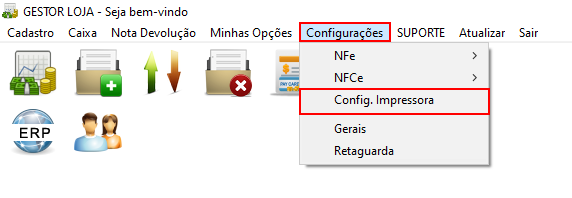
Após isso, você irá selecionar o “Tipo de Conexão” e o “Nome da Impressora”. Clicando nos “Três Pontinhos” Irá abrir todas as impressoras adicionadas em seu computador. Clique na impressora desejada e depois em “Selecionar”.

Você terá outras opções para a configuração da impressora.
- Imprimir Ticket no Caixa p/ a Cozinha
- Caso você emita NFC-e e marque esta opção, você emitira a nota fiscal e logo após irá ser impresso um demonstrativo de venda.
- Imprimir produtos para Cozinha em Impressoras Diferentes
- Esta opção é para quem utiliza duas impressoras. Nela, por exemplo, é possível emitir a nota fiscal em uma impressora e os produtos em outra. Para saber mais clique aqui.
- Duas Vias
- Este campo é para quem não emite NFC-e. Ao marcá-lo o sistema irá emitir dois demonstrativos de vendas.
- Se tiveres nota fiscal e desejar imprimir duas vias em cada venda clique aqui.
- Duas Vias (segunda como um Pedido)
- Esta opção é para quem tem a segunda impressora configurada. O sistema irá imprimir o demonstrativo em uma impressora e uma cópia será enviada enviada para outra impressora. Só que neste caso será emitido uma versão reduzida. Apenas os produtos.
- Imprimir Código do Produto
- Ao marcar esta opção o código do produto é impressa na NFC-e ou no Demonstrativo de Venda.
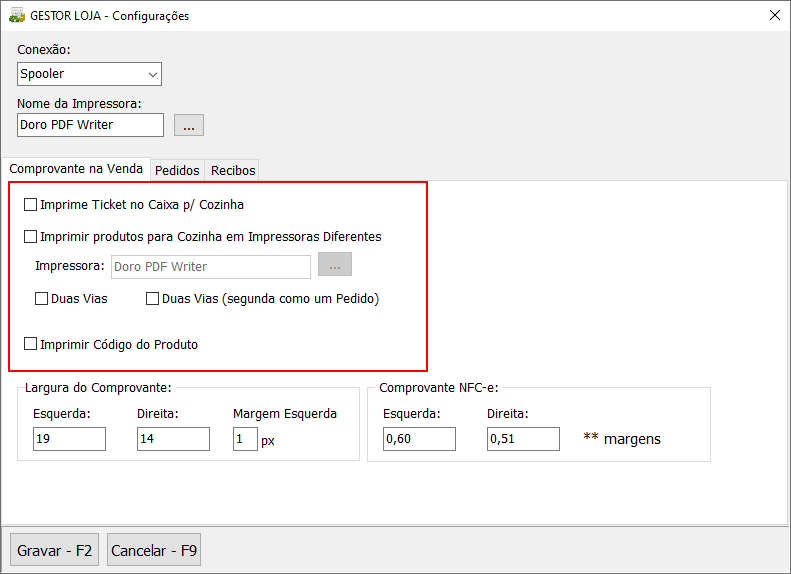
Você poderá ajustar a impressão se ela não ficar centralizada. Para ajustar Demonstrativos de Vendas, Entradas e Saídas você deve ajustar os itens da tabela “Largura do Comprovante”.
Para ajustar a impressão da NFC-e, você deve ajustar os itens da tabela “Comprovante NFC-e”.
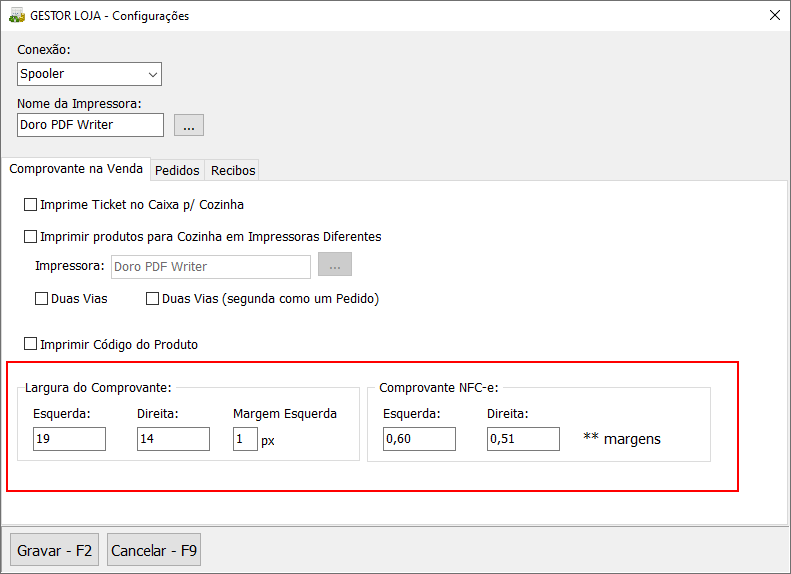
Após isso clique em “Gravar – F2”.